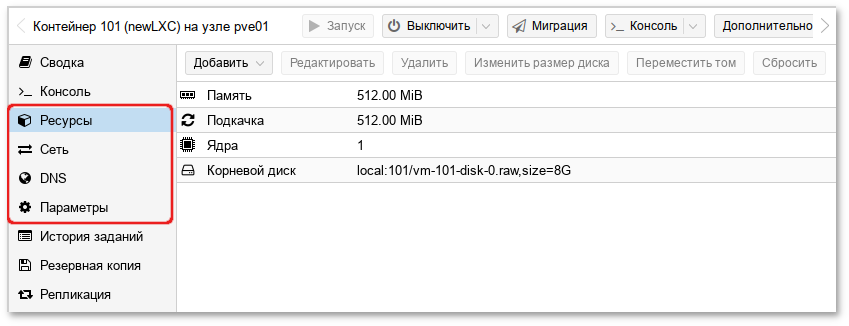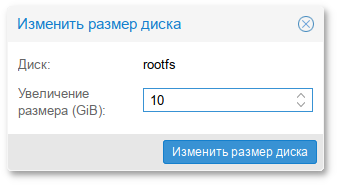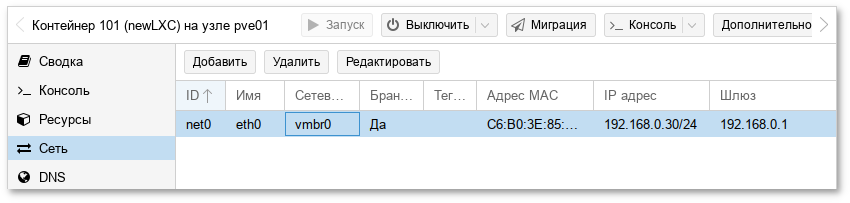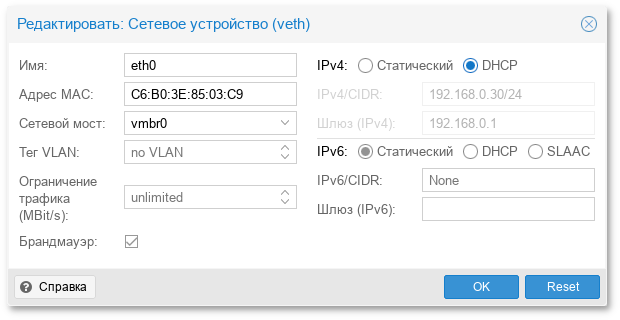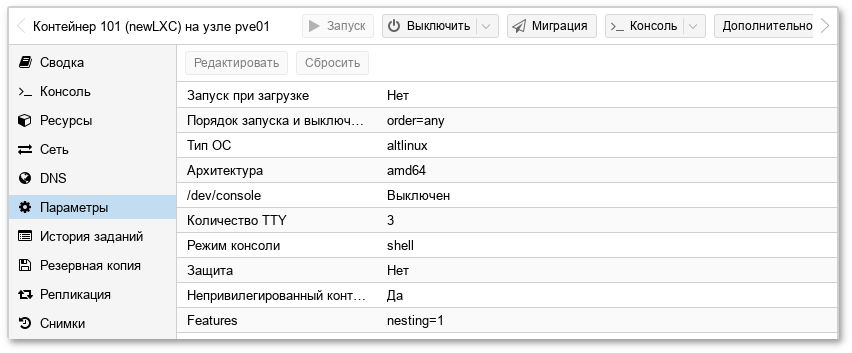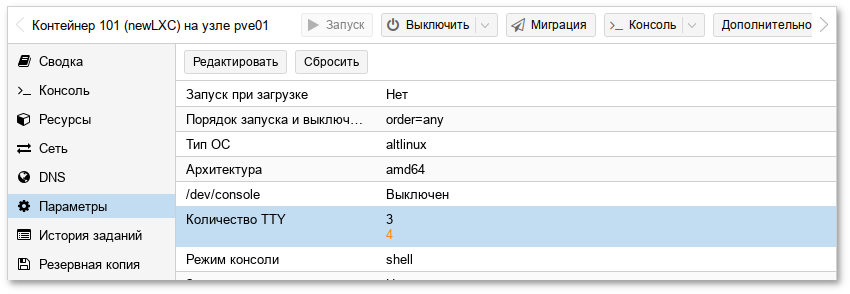Изменения в настройки контейнера можно вносить и после его создания. При этом изменения сразу же вступают в действие, без необходимости перезагрузки контейнера.
39.3.1. Изменение настроек в веб-интерфейсе
В большинстве случаев изменение настроек контейнера и добавление виртуальных устройств может быть выполнено в веб-интерфейсе.
Для изменения настроек контейнера можно использовать вкладки:
Для редактирования ресурсов следует выполнить следующие действия:
В режиме просмотра по серверам выбрать контейнер;
Перейти на вкладку ();
Выбрать элемент для изменения: (), () или (), и нажать кнопку Редактировать (Edit);
В открывшемся диалоговом окне ввести нужные значения и нажать кнопку OK.
Если необходимо изменить размер диска контейнера, например, увеличить до 18 ГБ вместо предварительно созданного 8 ГБ, нужно выбрать элемент (), нажать кнопку Изменить размер диска (Resize disk), в открывшемся диалоговом окне ввести значение увеличения размера диска и нажать кнопку Изменить размер диска:
Для изменения сетевых настроек контейнера необходимо:
В режиме просмотра по серверам выбрать контейнер;
Перейти на вкладку (). На экране отобразятся все настроенные для контейнера виртуальные сетевые интерфейсы:
Выбрать интерфейс и нажать кнопку Редактировать (Edit);
После внесения изменений нажать кнопку
OK:
На вкладке () можно можно отредактировать разные настройки контейнера, например, ():
tty — открывать соединение с одним из доступных tty-устройств (по умолчанию);
shell — вызывать оболочку внутри контейнера (без входа в систему);
/dev/console — подключаться к /dev/console.
В случаях, когда изменение не может быть выполнено в горячем режиме, оно будет зарегистрировано как ожидающее изменение (отображается красным цветом). Такие изменения будут применены только после перезапуска контейнера.